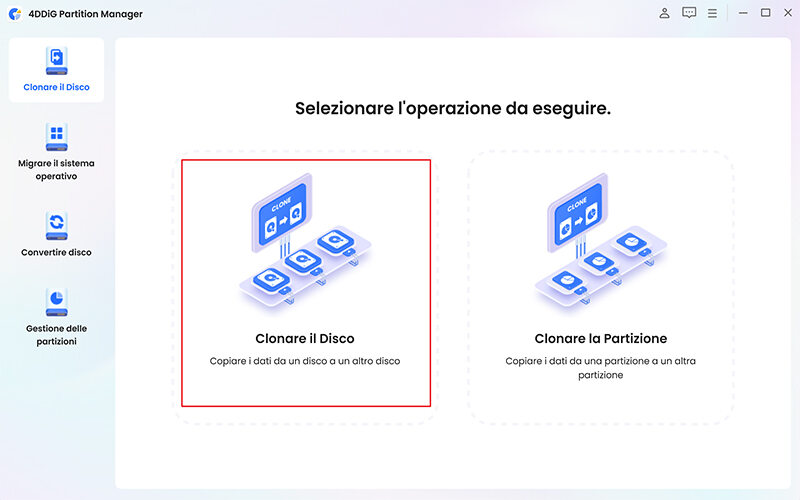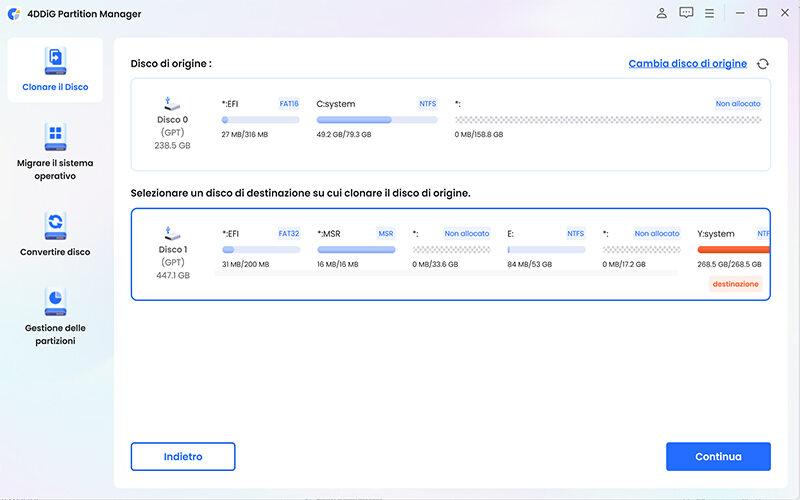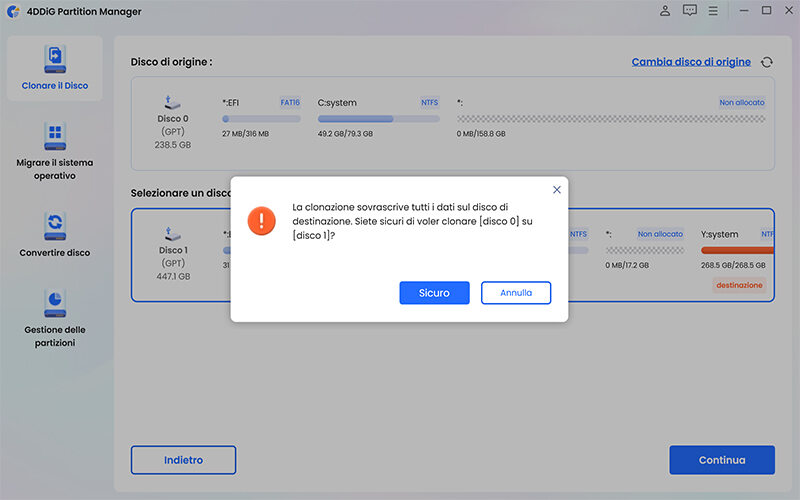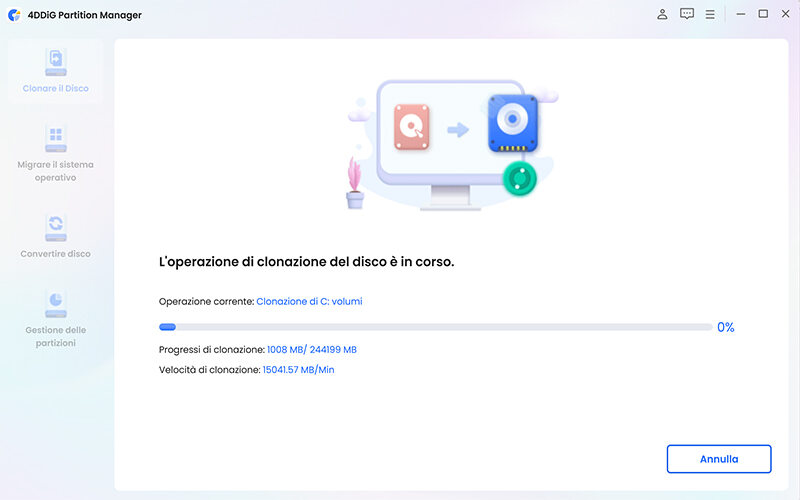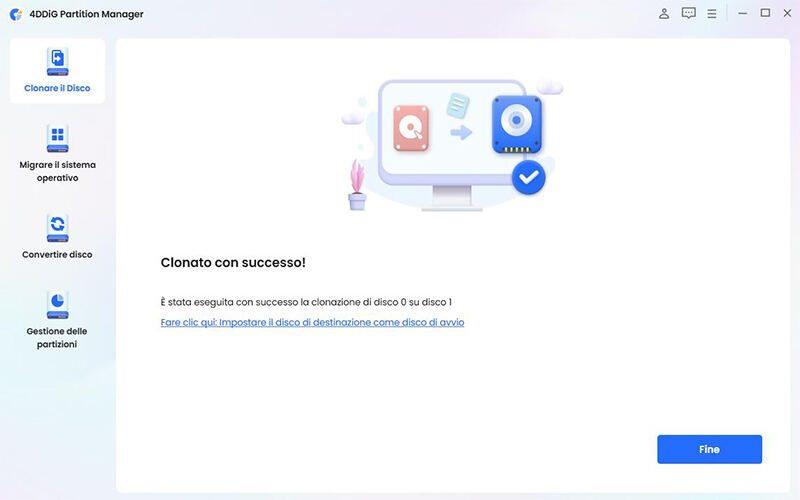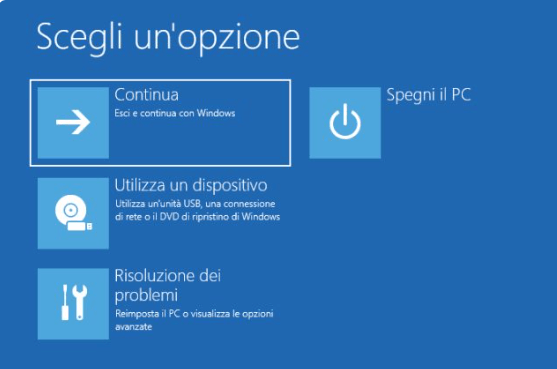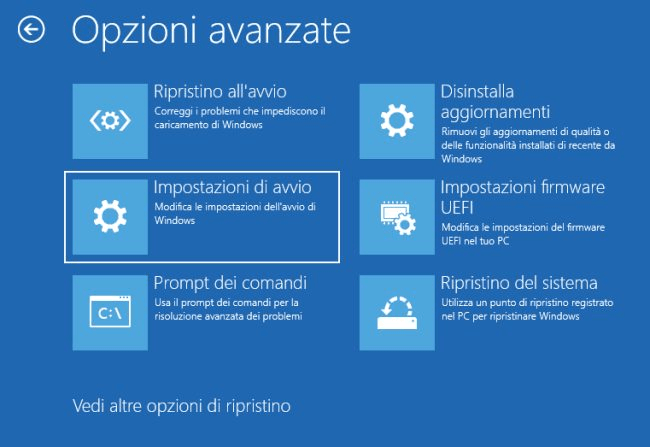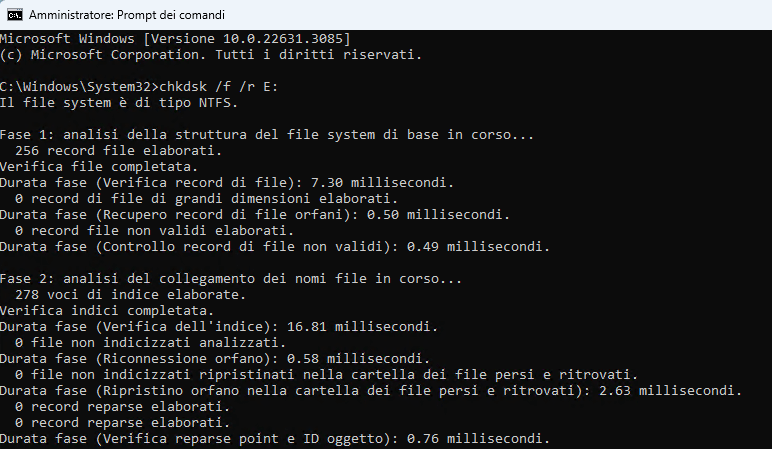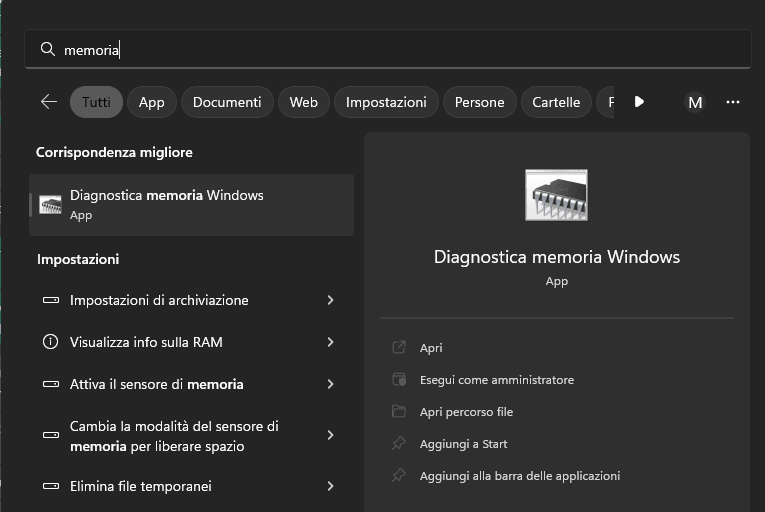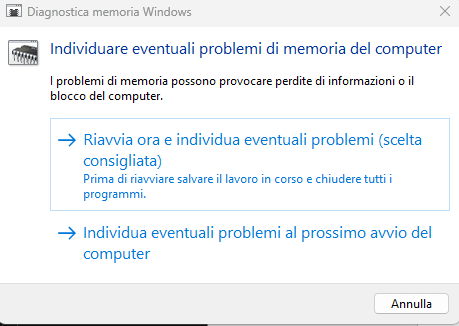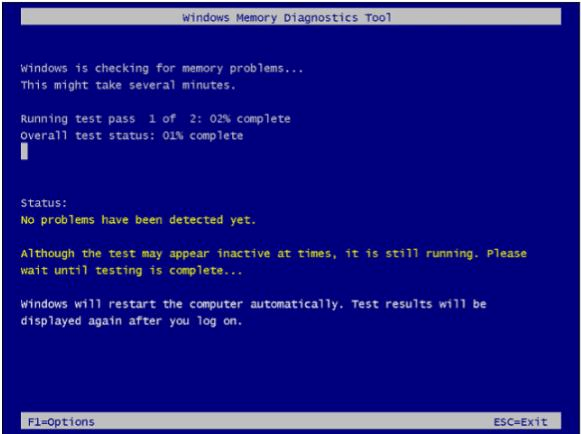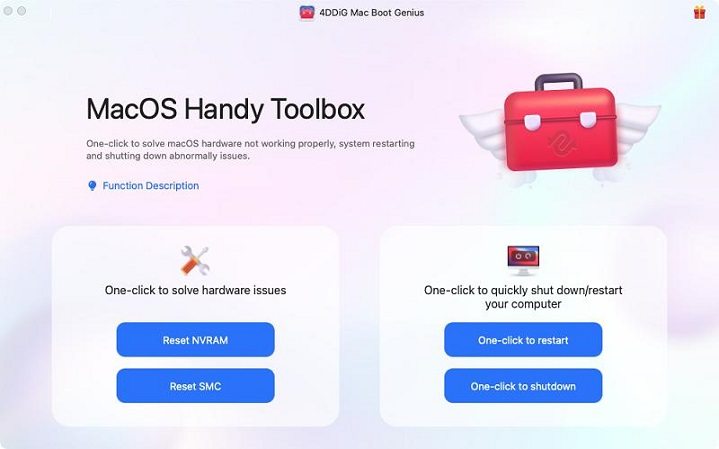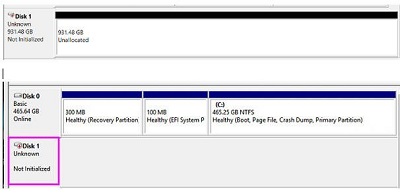Errore di lettura disco su Windows: cause e soluzioni
Prima di affrontare le correzioni dell’errore "Si è verificato un errore di lettura del disco" clona Windows con 4DDiG Partition Manager e metti al sicuro i tuoi dati.
Utente anonimo su Reddit!
“Ho acceso il PC e mi è comparso questo messaggio ‘A disk read error occurred. Press Ctrl+Alt+Del to restart’. Ho letto su internet che potrebbe trattarsi di un problema con il disco rigido. Avete suggerimenti per risolvere? Grazie!”
L'inquietante messaggio "Errore di lettura disco" che compare durante l'avvio del computer rappresenta un campanello d'allarme per la salute del tuo sistema. Indica un problema critico con il disco rigido che ospita il sistema operativo, impedendo a Windows di leggere correttamente i dati essenziali per l'avvio.
In questo articolo, cercheremo di comprendere la natura dell'errore, sia esso causato da un danno hardware o software, e, soprattutto, di individuare le possibili soluzioni per risolverlo.

Parte 1. Sintomi, cause e conseguenze dell’errore lettura del disco!
Impatto e conseguenze!
Il messaggio "Errore di lettura disco" compare durante l'avvio del computer e indica che il sistema operativo non riesce a leggere correttamente i dati essenziali dall'unità di archiviazione. Nei casi più gravi, questo errore può impedire completamente l'avvio di Windows, lasciando l'utente con un sistema inutilizzabile. Le conseguenze possono essere serie, con possibili perdite di dati e notevoli disagi.
Sintomi dell’errore lettura del disco.
Oltre al messaggio di errore, altri sintomi possono includere:
- Blocchi o arresti anomali del computer durante l'avvio.
- Rumori insoliti provenienti dal disco rigido.
- Lentezza generale del sistema.
- File o cartelle danneggiati.
Errore di lettura disco: le cause!
Le cause più comuni dell'errore "A disk read error occurred" sono:
- Il disco rigido o l'SSD è fisicamente danneggiato, il sistema operativo potrebbe non essere in grado di leggere i dati da esso.
- Se nel BIOS, il disco rigido non è configurato correttamente per l’avvio di Window, sarà mostrato l’errore.
- Driver obsoleti o danneggiati per il controller del disco rigido o dell'SSD possono causare errori di lettura.
- Se il sistema operativo o altri software sono danneggiati, possono verificarsi errori di lettura del disco.
- La presenza di un malware può danneggiare il disco rigido, causando errori di lettura.
- Un cavo IDE/SATA difettoso o non collegato correttamente, può causare interruzioni nella comunicazione tra il disco rigido e la scheda madre, portando a errori di lettura.
Parte 2. Metti al sicuro i dati con 4DDiG Partition Manager.
Leggi il messaggio “Si è verificato un errore di lettura del disco”? Prima di procedere con qualsiasi operazione di risoluzione dei problemi, è fondamentale creare un backup completo dei dati importanti. Infatti, un imprevisto durante la correzione degli errori, potrebbe causare la perdita totale dei dati.
In uno scenario così critico, fortunatamente possiamo fare affidamento su 4DDiG Partition Manager, un software eccellente che consente di eseguire il backup o la clonazione di Windows, anche quando il sistema non è completamente accessibile o funzionante.
Perché utilizzare 4DDiG Partition Manager per il backup dei dati?
- Interfaccia intuitiva e guidata per utenti di tutti i livelli di esperienza.
- Tecnologia avanzata per garantire un backup sicuro e completo dei dati.
- Supporta vari tipi di dischi rigidi e SSD, inclusi HDD, SSD, NVMe e RAID.
- Offre opzioni avanzate, come la clonazione di una specifica partizione o il ridimensionamento del volume.
Oltre al backup dei dati, 4DDiG Partition Manager offre una suite completa di strumenti per la gestione delle partizioni del disco rigido e della SSD, tra cui:
- Creare, eliminare e formattare partizioni.
- Ridimensionare e spostare partizioni.
- Convertire il formato del file system.
- Riparare partizioni danneggiate.
- Recuperare dati persi da partizioni formattate o danneggiate.
Come clonare Windows in 4 passi!
Scarica e installa 4DDiG Partition Manager sul tuo computer.
DOWNLOAD GRATISDownload Sicuro
Dopo averlo avviato, procedi in sequenza:
1.Collega un SSD/HDD al computer su cui clonare il sistema.
2.Seleziona [Clonare il Disco] dal pannello sulla sinistra.
3.Cliccare su [Clonare il Disco] dal pannello centrale.

Seleziona l’unità di origine che vuoi clonare.
1.Nel nostro caso è il disco principale di Windows (C:)
2.Per procedere con la clonazione, fai clic su [Continua].

Seleziona il disco di destinazione su cui clonare i dati.
1.Clicca su [Continua].
2.Per procedere con la clonazione, fai clic su [Sicuro] e [Inizio].

Il tempo necessario per completare la clonazione del sistema può variare notevolmente a seconda delle dimensioni dell'unità coinvolta.

Clicca su [Fine] quando la clonazione (backup dei dati) è terminata.

Parte 3. Come risolvere l’errore di lettura del disco.
Dopo aver garantito la sicurezza dei dati e del sistema operativo, possiamo concentrarci sulla risoluzione dell'errore "Si è verificato un errore di lettura del disco. Premi Ctrl+Alt+Canc per riavviare".
Correzione 1. Assicurati che i collegamenti IDE/SATA siano corretti.
Una connessione difettosa tra il disco rigido e la scheda madre è una delle principali cause di errori nella lettura del disco. Verificare accuratamente i collegamenti potrebbe risolvere il problema in pochi minuti.

Passaggi da seguire:
- Per motivi di sicurezza, è fondamentale spegnere completamente il computer e scollegarlo dalla presa di corrente prima di intervenire sui componenti interni.
- Seguire le istruzioni specifiche per il proprio modello di computer per aprire il case. In generale, è necessario rimuovere viti o pannelli laterali per accedere all'interno.
- Il disco rigido è un'unità metallica rettangolare con circuiti stampati e un connettore IDE o SATA. Solitamente si trova nella parte anteriore del case, fissato a un telaio metallico.
- Assicurarsi che il cavo IDE/SATA sia ben fissato sia al connettore sul disco rigido che al connettore sulla scheda madre.
Correzione 2. Esegui il BOOT dal disco rigido.
Se l'ordine di avvio nel BIOS non è corretto, il computer potrebbe cercare di avviarsi da un dispositivo non valido, generando l'errore "Si è verificato un errore di lettura del disco"
Come risolvere:
1. Accedere al BIOS:
- Riavviare il computer.
Durante il riavvio, premere ripetutamente il tasto appropriato per accedere al BIOS.
Comunemente: F2, F10, F12, DEL o CANC.
2. Cambia l’ordine di avvio:
- Con le frecce direzionali accedi alla scheda Boot.
Dovrai impostare il disco rigido su cui è installato Windows come avvio primario.
Solitamente è sufficiente spostarlo in alto.
Salvare le modifiche con F10 e uscire dal BIOS.

Correzione 3. Riparare MBR e settori di avvio.
Il Master Boot Record (MBR) e il settore di avvio sono fondamentali per il funzionamento del disco rigido, poiché consentono al computer di avviarsi correttamente. Se questi componenti sono danneggiati, il computer potrebbe incontrare difficoltà nell'avvio e potrebbe mostrare un messaggio di errore di lettura del disco.
Come procedere:
- Riavviare il computer.
All'avvio del computer, premere ripetutamente il tasto F11 o Maiusc
Il tasto potrebbe essere differente per il modello del tuo PC.
Selezionare Risoluzione dei problemi.

Selezionare Opzione avanzate > Impostazioni di avvio.

- Selezionare Riavvia.
Dopo il riavvio del PC, vedrai un elenco di opzioni.
Seleziona 4 o F4 per avviare il PC in modalità provvisoria.
Se dovrai usare Internet, seleziona 5 o F5 per la modalità provvisoria con rete.

Dal prompt dei comandi, premere Invio dopo ogni comando:
bootrec /fixmbr
bootrec /fixboot
bootrec /scanos
bootrec /rebuildbcd
- Riavviare il computer.
Se il PC non si accende correttamente o mostra sintomi di malfunzionamento, potresti aver bisogno di una chiavetta USB avviabile di Windows. Questo ti permetterà di eseguire i comandi necessari per correggere eventuali errori del disco e ripristinare il corretto funzionamento del sistema.
Correzione 4. Controllo del disco (CHKDSK).
Se l'errore di lettura del disco persiste, potrebbe indicare un problema con il file system dell'unità. In tal caso, è consigliabile eseguire il controllo CHKDSK per individuare e, se possibile, correggere gli errori.
Come procedere:
- Se necessario, accedi alla modalità provvisoria.
- Premi contemporaneamente i tasti Windows + R per aprire la finestra Esegui.
- Digita "cmd" nella casella di testo e premi OK. Si aprirà il Prompt dei comandi.
Nella finestra del Prompt dei comandi, digita il seguente comando e premi Invio:
chkdsk /f /r X:
Sostituisci "X" con la lettera assegnata all’unità di Windows.
/f indica a CHKDSK di correggere gli errori che rileva.
/r indica a CHKDSK di cercare e recuperare i dati dai settori danneggiati.

Il processo di correzione del File System può richiedere del tempo, a seconda della dimensione dell’unità e della quantità di errori da correggere.

Correzione 5. Assicurati che la RAM funzioni.
In realtà l’errore "A disk read error occurred" potrebbe essere causato anche da un problema con la memoria RAM.
La memoria ad accesso casuale (RAM) è un componente essenziale per il corretto funzionamento di Windows, poiché si occupa di memorizzare i dati temporanei necessari per l’esecuzione sia del sistema operativo che dei programmi utilizzati. Se la RAM è difettosa, può causare diversi problemi, tra cui:
- Errore di lettura del disco.
- Windows non si carica correttamente.
- Arresti anomali del sistema.
- Schermate blu.
- Problemi di prestazioni.
Per verificare se la RAM funziona correttamente:
Puoi utilizzare sia il prompt dei comandi, utilizzando il comando mdsched.exe, o se possibile, la più comoda interfaccia grafica.
- Se necessario, accedere alla modalità provvisoria.
Accedi al menu “Start” e nel campo ricerca;
chkdsk /f /r X:
Scrivi “Memoria”.
Quindi clicca su “Diagnostica memoria Windows”.

-
Nel Popup che si apre, clicca su:
Riavvia ora e individua eventuali problemi (consigliato).

-
Dopo il riavvio, attendere che lo strumento di diagnostica della memoria individui e corregga eventuali errori.

Se vengono segnalati problemi hardware, potrebbe essere necessario sostituire i moduli di RAM danneggiati.
Altri suggerimenti per la risoluzione dei problemi di RAM:
- Assicurarsi che la RAM sia correttamente installata nello slot.
- Prova a utilizzare moduli di RAM diversi.
- Aggiornare il BIOS alla versione più recente.
FAQ
D1: Perché il mio computer non riesce a leggere il disco rigido?
Diversi motivi possono causare l’errore lettura del disco, come danni fisici, problemi di connessione, software corrotto o infezioni da malware. Un'analisi approfondita con strumenti di diagnostica e la risoluzione dei problemi software possono aiutare a determinare la causa precisa.
D2: Cosa fare se non riesco a risolvere l'errore di lettura del disco da solo?
Se non si è sicuri delle procedure o si teme di perdere dati, è consigliabile rivolgersi a un tecnico esperto. La loro competenza può diagnosticare il messaggio “Si è verificato un errore di lettura del disco” in modo accurato, implementare soluzioni adeguate e garantire la sicurezza dei dati durante il processo di risoluzione.
D3: Come posso risolvere l'errore di lettura del disco senza perdere dati?
La priorità è identificare la causa del problema. Se il disco è danneggiato fisicamente, potrebbe essere necessaria la sostituzione. In altri casi, soluzioni come quelle viste in questo articolo, sebbene complesse, possono risolvere il problema senza perdita di dati. Tuttavia, è sempre consigliabile eseguire un backup, o preferibilmente la clonazione di Windows, utilizzando un software affidabile come 4DDiG Partition Manager, prima di procedere con qualsiasi correzione.
Ti potrebbe anche piacere
- Home >>
- Hard Drive >>
- Errore di lettura disco su Windows: cause e soluzioni